Sådan konfigureres Trusted Platform Module (TPM), når det er nedtonet i BIOS på en Latitude 7350
Résumé: Denne artikel beskriver et TPM-problem på Latitude 7350, hvor aktiveringsindstillingen for TPM er nedtonet i BIOS.
Cet article concerne
Cet article ne concerne pas
Symptômes
Denne artikel beskriver et TPM-problem på Latitude 7350, hvor aktiveringsindstillingen for TPM er nedtonet i BIOS.
Eksempel på, hvordan dette problem ser ud i BIOS:
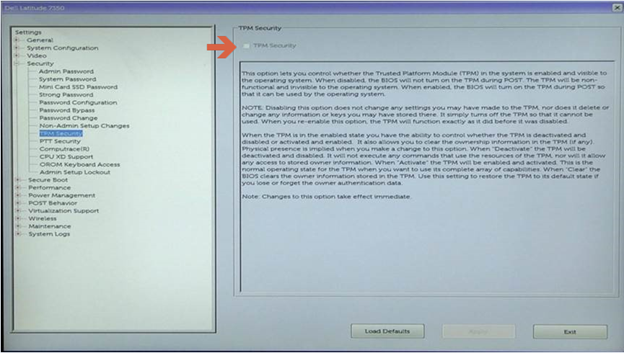
Cause
Dette er forventet adfærd, Intel Platform Trust Technology (PTT) er som standard aktiveret på Latitude 7350, hvilket medfører, at indstillingen "TPM Security" deaktiveres, da både TPM og PTT ikke kan aktiveres på samme tid.


Résolution
Trin til at deaktivere PTT i BIOS for at aktivere TPM-sikkerhed:
- Tryk på F2-tasten , når Dell-logoet vises, for at åbne BIOS
- Udvid afsnittet "Sikkerhed", klik på "PTT-sikkerhed", og fravælg Intel Platform Trust Technology
NOTE: Hvis PTT også er nedtonet, skal du genaktivere PTT ved at deaktivere Intel Trusted Execution under virtualiseringsunderstøttelse.
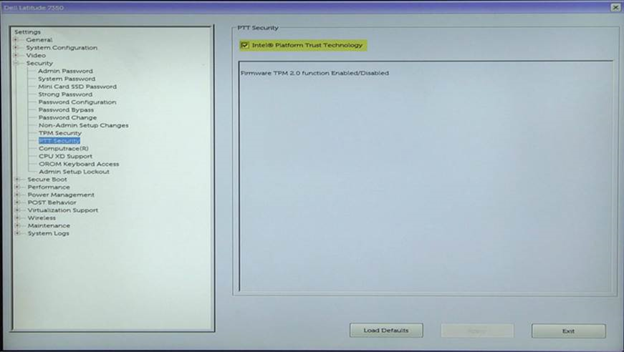
- Klik på Anvend og Afslut for at genstarte
- Når du genstarter, skal du trykke på F2-tasten , når Dell-logoet vises, for at åbne BIOS igen
- Udvid afsnittet "Sikkerhed", klik på "TPM-sikkerhed", og vælg TPM-sikkerhed
- Klik på Anvend og Afslut for at genstarte til operativsystemet og aktivere BitLocker
Informations supplémentaires
Anbefalede artikler
Her er nogle anbefalede artikler relateret til dette emne, der kan have din interesse.